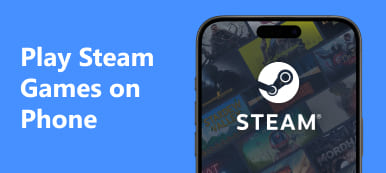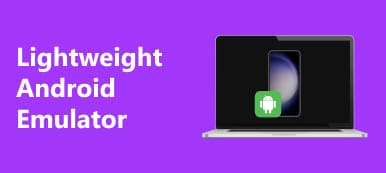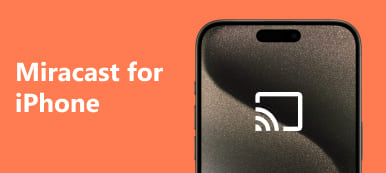Quer elevar sua experiência de visualização? Quer saber como conseguir uma solução perfeita espelhamento de tela de um Mac ou PC para uma TV Samsung? Explore vários métodos e dicas extras em nosso guia completo. Descubra as soluções perfeitas para espelhar sua tela sem esforço e aprimorar sua experiência multimídia. Espelhamento de tela do Mac para TV Samsung – como você pode fazer isso acontecer?
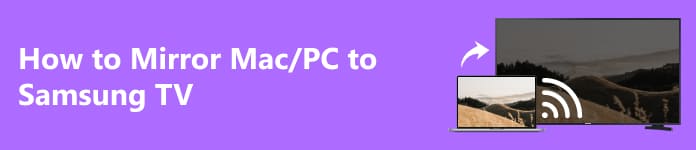
- Parte 1. Como espelhar Mac/PC na TV Samsung (3 maneiras)
- Parte 2. Bônus: Como espelhar o telefone no PC usando o Apeaksoft Phone Mirror
- Parte 3. Perguntas frequentes sobre como espelhar Mac/PC em TV Samsung
Parte 1. Como espelhar Mac/PC na TV Samsung (3 maneiras)
Siga os diversos métodos abaixo para espelhar a tela do seu Mac ou PC em uma TV Samsung. Seja através de um cabo HDMI confiável ou de conexões sem fio, eleve sua experiência de visualização perfeitamente. Garanta que seus dispositivos atendam aos requisitos de conectividade para obter desempenho ideal em cada cenário de espelhamento. Explore insights adicionais sobre Espelhamento de tela do iPhone para TV Samsung.
1. Via cabo HDMI (Mac ou PC):

Passo 1 Conecte uma extremidade do cabo HDMI ao seu Mac ou PC.
Passo 2 Em seguida, conecte a outra extremidade a uma porta HDMI disponível na sua TV Samsung.
Passo 3 Em seguida, certifique-se de que seu Mac/PC e sua TV Samsung sejam compatíveis com conectividade HDMI. Na sua TV, selecione a entrada HDMI correspondente.
Passo 4 Por fim, a tela do seu Mac/PC deve ser espelhada na TV Samsung.
Este método requer um cabo HDMI compatível com o seu computador e uma porta HDMI livre na sua TV Samsung. Verifique se seus dispositivos possuem recursos HDMI para um espelhamento bem-sucedido.
2. PC para TV Samsung, sem fio
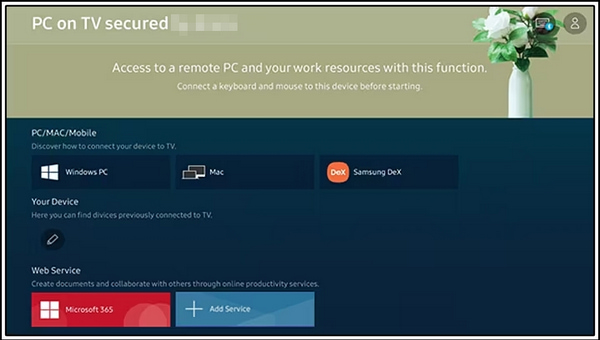
Passo 1 Certifique-se de que seu PC e sua TV Samsung estejam na mesma rede WiFi.
Passo 2 Confirme se o seu PC suporta exibição sem fio. No seu PC, abra o Contato app.
Passo 3 Verifique se a sua TV Samsung é uma Smart TV com recursos de espelhamento de tela. Selecione sua TV Samsung na lista de dispositivos disponíveis.
Passo 4 Siga as instruções na tela para estabelecer uma conexão sem fio.
Isso requer uma Smart TV com recursos de espelhamento de tela e um PC compatível com exibição sem fio. Certifique-se de que ambos os dispositivos estejam conectados à mesma rede WiFi para um espelhamento bem-sucedido.
3. Mac para TV Samsung, sem fio
Passo 1 Confirme se o seu Mac e a TV Samsung compartilham a mesma rede WiFi. Certifique-se de que seu Mac seja compatível com AirPlay.
Passo 2 No seu Mac, clique no ícone AirPlay na barra de menu. Verifique se a sua TV Samsung é compatível com AirPlay.
Passo 3 Escolha sua TV Samsung na lista AirPlay. A tela do seu Mac será espelhada sem fio na TV Samsung.
Dessa forma, é necessária uma TV Samsung compatível com AirPlay e um Mac compatível com AirPlay. Para que isso funcione, ambos os dispositivos devem estar conectados à mesma rede WiFi para um espelhamento sem fio bem-sucedido.
Parte 2. Bônus: Como espelhar o telefone no PC usando o Apeaksoft Phone Mirror
Eleve o espelhamento do seu telefone para PC com Espelho de telefone Apeaksoft, garantindo uma conexão fluida e eficiente para compartilhamento de tela contínuo em diversos aplicativos. Aprimore sua experiência de visualização, jogos e produtividade transmitindo sem esforço a tela do telefone para o computador. Explore seus recursos abaixo.

4,000,000+ Transferências
Espelhe facilmente a tela do seu iPhone/Android no seu PC para conectividade perfeita.
Capture gravações de tela e áudio de alta qualidade sem esforço com recursos avançados.
Opções de conexão flexíveis: WiFi, código QR, cabo USB.
Compatível com o sistema operacional iOS/Android mais recente.
Parte 3. Perguntas frequentes sobre como espelhar Mac/PC para SamsungTV
A TV Samsung ou a TV LG são melhores?
A escolha entre TVs Samsung e LG depende das preferências e necessidades individuais. A Samsung é conhecida por suas telas vibrantes, design elegante e recursos avançados. Por outro lado, a LG é aclamada pela sua tecnologia OLED, proporcionando pretos profundos e amplos ângulos de visão. Considere fatores como orçamento, tecnologia de exibição e recursos específicos para determinar qual marca atende melhor às suas preferências. Além disso, explore como espelhar iPhone na TV LG para uma experiência de visualização aprimorada.
O Mac tem AirPlay?
Sim, os computadores Mac suportam a funcionalidade AirPlay. Com o AirPlay, os usuários de Mac podem transmitir áudio e vídeo sem fio e espelhar toda a tela na Apple TV ou em outros dispositivos compatíveis com AirPlay. Este recurso aprimora a experiência multimídia ao permitir que os usuários distribuam mídia em uma tela maior ou através de sistemas de áudio compatíveis, criando um ecossistema integrado e contínuo.
Como posso saber se meu dispositivo tem AirPlay?
Para verificar se o seu dispositivo possui AirPlay, procure o ícone do AirPlay na barra de opções em dispositivos iOS ou no Centro de Controle em computadores Mac. No Windows, alguns aplicativos de terceiros podem oferecer suporte ao AirPlay. Além disso, os dispositivos compatíveis com AirPlay geralmente vêm com suporte integrado. Certifique-se de que seu dispositivo e o dispositivo de destino estejam na mesma rede WiFi para conexões perfeitas.
Por que não consigo espelhar o Mac na TV?
A dificuldade de espelhar o seu Mac para a TV pode resultar de hardware ou software incompatível, conectividade de rede insuficiente ou problemas técnicos. Certifique-se de que seu Mac seja compatível com AirPlay e que sua TV seja compatível. Verifique se ambos os dispositivos estão na mesma rede WiFi e reinicie-os, se necessário. Atualize o software e solucione problemas de rede para resolver dificuldades de espelhamento.
Por que minha TV Samsung não está aparecendo no AirPlay?
Se a sua TV Samsung não estiver aparecendo no AirPlay, certifique-se de que a TV e o dispositivo estejam na mesma rede WiFi. Confirme se sua TV é compatível com AirPlay 2 e está atualizada com o firmware mais recente. Reinicie a TV e o dispositivo e verifique as conexões de rede. Desative/ative o AirPlay nas configurações da sua TV e certifique-se de que o AirPlay esteja ativado no centro de controle ou nas configurações do seu dispositivo.
Conclusão
Espelhe seu PC na TV Samsung sem esforço e aprimore sua experiência multimídia. Seja por meio de uma conexão HDMI confiável ou de opções sem fio, nosso guia fornece diversos métodos para espelhamento de tela contínuo. Aumente sua visualização, jogos e produtividade explorando os recursos do Apeaksoft Phone Mirror, garantindo uma conexão fluida para aplicações versáteis. Simplifique e amplie seus recursos de compartilhamento de tela com nossos insights abrangentes.



 iPhone Data Recovery
iPhone Data Recovery Recuperação do Sistema iOS
Recuperação do Sistema iOS Backup e restauração de dados do iOS
Backup e restauração de dados do iOS gravador de tela iOS
gravador de tela iOS MobieTrans
MobieTrans transferência do iPhone
transferência do iPhone Borracha do iPhone
Borracha do iPhone Transferência do WhatsApp
Transferência do WhatsApp Desbloqueador iOS
Desbloqueador iOS Conversor HEIC gratuito
Conversor HEIC gratuito Trocador de localização do iPhone
Trocador de localização do iPhone Data Recovery Android
Data Recovery Android Extração de dados quebrados do Android
Extração de dados quebrados do Android Backup e restauração de dados do Android
Backup e restauração de dados do Android Transferência telefônica
Transferência telefônica Recuperação de dados
Recuperação de dados Blu-ray
Blu-ray Mac limpador
Mac limpador Criador de DVD
Criador de DVD PDF Converter Ultimate
PDF Converter Ultimate Windows Password Reset
Windows Password Reset Espelho do telefone
Espelho do telefone Video Converter Ultimate
Video Converter Ultimate editor de vídeo
editor de vídeo Screen Recorder
Screen Recorder PPT to Video Converter
PPT to Video Converter Slideshow Maker
Slideshow Maker Free Video Converter
Free Video Converter Gravador de tela grátis
Gravador de tela grátis Conversor HEIC gratuito
Conversor HEIC gratuito Compressor de vídeo grátis
Compressor de vídeo grátis Compressor de PDF grátis
Compressor de PDF grátis Free Audio Converter
Free Audio Converter Gravador de Áudio Gratuito
Gravador de Áudio Gratuito Free Video Joiner
Free Video Joiner Compressor de imagem grátis
Compressor de imagem grátis Apagador de fundo grátis
Apagador de fundo grátis Upscaler de imagem gratuito
Upscaler de imagem gratuito Removedor de marca d'água grátis
Removedor de marca d'água grátis Bloqueio de tela do iPhone
Bloqueio de tela do iPhone Puzzle Game Cube
Puzzle Game Cube